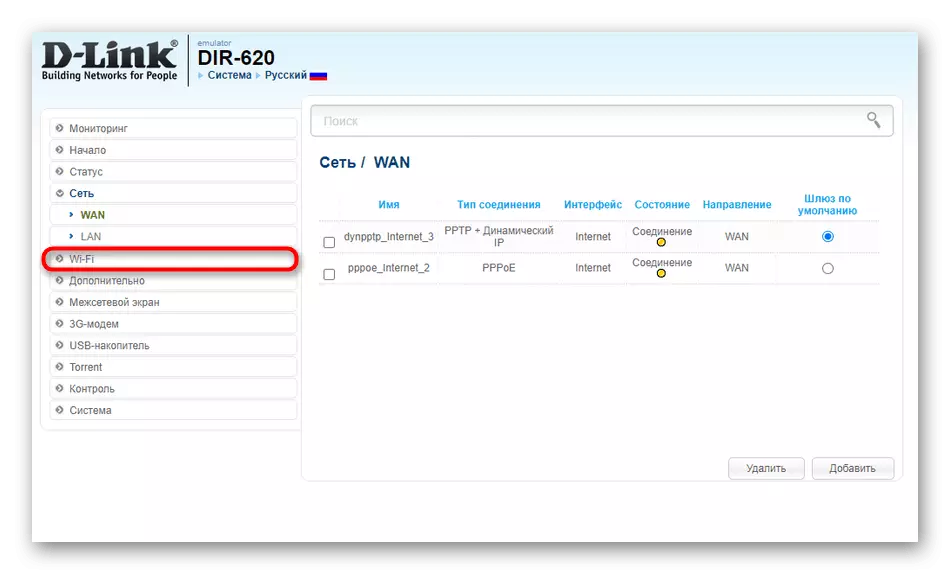পদ্ধতি 1: সংযোগ প্রকার চেক
আমরা আপনাকে সেটি সুপারিশ করছি যে আপনি রাউটারের অপারেশন মোড এবং সংযোগ সঙ্গে যুক্ত সেটিংস প্রকার চেক, কারণ এই সরাসরি দুটি ডিভাইসের সঠিক মিথষ্ক্রিয়া উপর নির্ভর করে। আমরা রাউটার তিন জনপ্রিয় মডেল, যার জন্য সংযোগ তিনটি ভিন্ন মোড ঘটে উদাহরণ নিয়ে এই পদ্ধতি বিশ্লেষণ করবে।পরবর্তী সেটিংসে পরিবর্তন করার পূর্বে, এবার রাউটারের ওয়েব ইন্টারফেসে অনুমোদন নিশ্চিত করা কারণ সমস্ত ক্রিয়া অবিকল সেখানে উত্পাদিত হয়। এই বিষয়ে বিস্তারিত নির্দেশাবলীর নীচের লিঙ্কে একটি পৃথক প্রবন্ধে পাওয়া যেতে পারে।
আরো পড়ুন: টিপি-লিংক রাউটার ওয়েব ইন্টারফেসে লগইন করুন
আসুস
সর্বাধিক আসুস রাউটার সেতু মোড, সেইসাথে WDS প্রযুক্তি দুই ডিভাইসের বেতার যোগাযোগের জন্য দেয়ার উদ্দেশ্যে করা সমর্থন করে। অতএব, আপনি কোন বিকল্পটি প্রাথমিকভাবে চয়ন উপর নির্ভর করে এই মোডগুলির উভয় চেক করতে, থাকবে। চেক ক্রিয়া রাউটারে প্রয়োজন হয় যে মূল এক সাথে সংযোগ করে।
- সফলভাবে বাম মেনুর মাধ্যমে একটি ইন্টারনেট কেন্দ্র লগ ইন করার পর, "প্রশাসন" বিভাগে যান।
- এখানে, মার্কার যে মোড যা ডিভাইস কাজ করা উচিত, যদি এই তার আগে হয়নি, করা হয়েছিল চিহ্নিত করুন। আমাদের ক্ষেত্রে, আপনি "মিডিয়া সেতু" উল্লেখ করতে হবে।
- এর পর, বাধ্যতামূলক এ "সংরক্ষণ করুন" যাতে সমস্ত পরিবর্তন বলবত্ প্রবেশ ক্লিক করুন।
- সংযোগ WDS ক্ষেত্রেও একই ঘটনা ঘটে তাহলে, "ওয়্যারলেস নেটওয়ার্ক", যেখানে যথাযথ ট্যাব খুঁজে পায় এবং বেতার সেতু মোড চালু প্রধান রাউটারের Wi-Fi এর এই সংযোগ পরে যান।

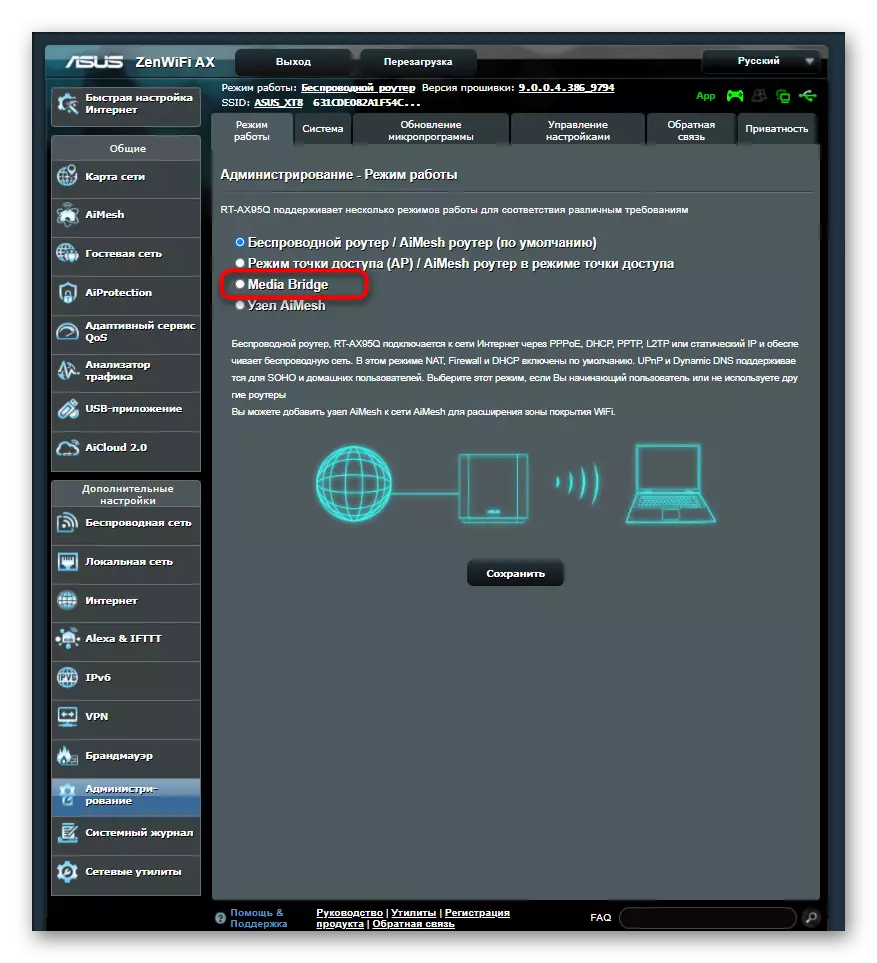

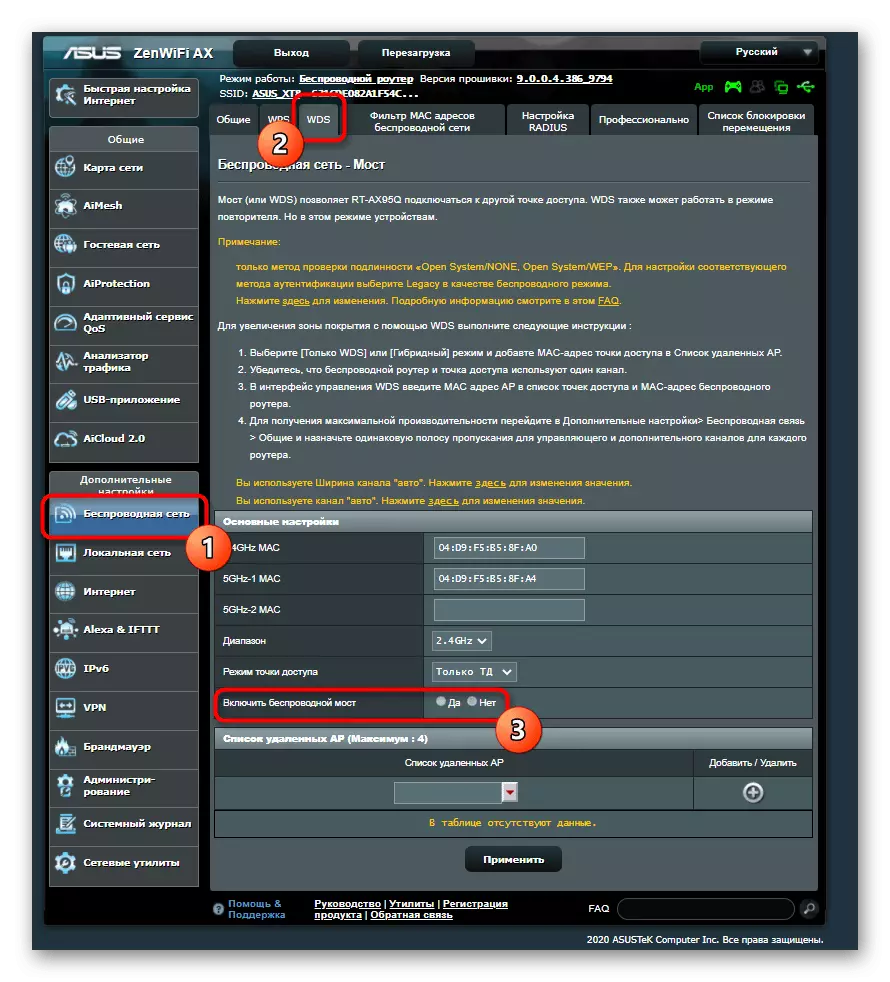
ডি-লিংক
কারণ ডেভেলপারদের ওয়েব ইন্টারফেসের, যা সংযোগ সংগঠিত করার জন্য দায়ী একটি বিশেষ সেটআপ উইজার্ড যোগ করেছেন একটি বেতার নেটওয়ার্কের মাধ্যমে অন্য রাউটারে একটি স্বাভাবিক সংযোগের জন্য ডি-লিংক থেকে রাউটার এর Wrouders, শুধুমাত্র কয়েকটি সহজ পদক্ষেপ সঞ্চালন করতে হবে।
- প্রধান মেনুতে, "শুরু" বিভাগে খুলুন।
- সেখানে বিভাগ "ওয়্যারলেস সেটআপ উইজার্ড" নির্বাচন করতে হবে।
- অপারেশন "ক্লায়েন্ট" মোড মার্ক ও মার্কার এগিয়ে যান।
- এটা একটা বিল্ট-ইন স্ক্যানার ব্যবহার সংযুক্ত করার জন্য একটি উপযুক্ত নেটওয়ার্ক নির্বাচন করার একমাত্র রয়ে যায়।




টিপি-লিংক।
টিপি-লিংক থেকে রাউটার সঙ্গে কাজ ক্ষেত্রে, কর্মের নীতি পরিবর্তন: ডেভেলপারদের করেছিলেন যে এটি একটি বেতার নেটওয়ার্কের মাধ্যমে শুধুমাত্র WDS প্রযুক্তির সঙ্গে একটি সংযোগ সংগঠিত করা সম্ভব। এটি করার জন্য, এটি সক্রিয় করা আবশ্যক, এবং যদি সেটিংস রাউটার পুনরায় বুট করার পরে বাদ, অতএব, কিছুই কাজ করবে।
- পরামিতি পরীক্ষা করার জন্য, "ওয়্যারলেস" বিভাগে যান।
- প্রথম বিভাগ জন্য, "WDS গণনার জমকালো অনুষ্ঠান সক্ষম করুন" আইটেম সক্রিয় করুন।
- উপযুক্ত ফর্ম এবং যৌগ পূরণ করুন। যাতে পরে যে পরিবর্তন ভবিষ্যতে তারা রিসেট করা হয় নি রাখার ভুলবেন না।
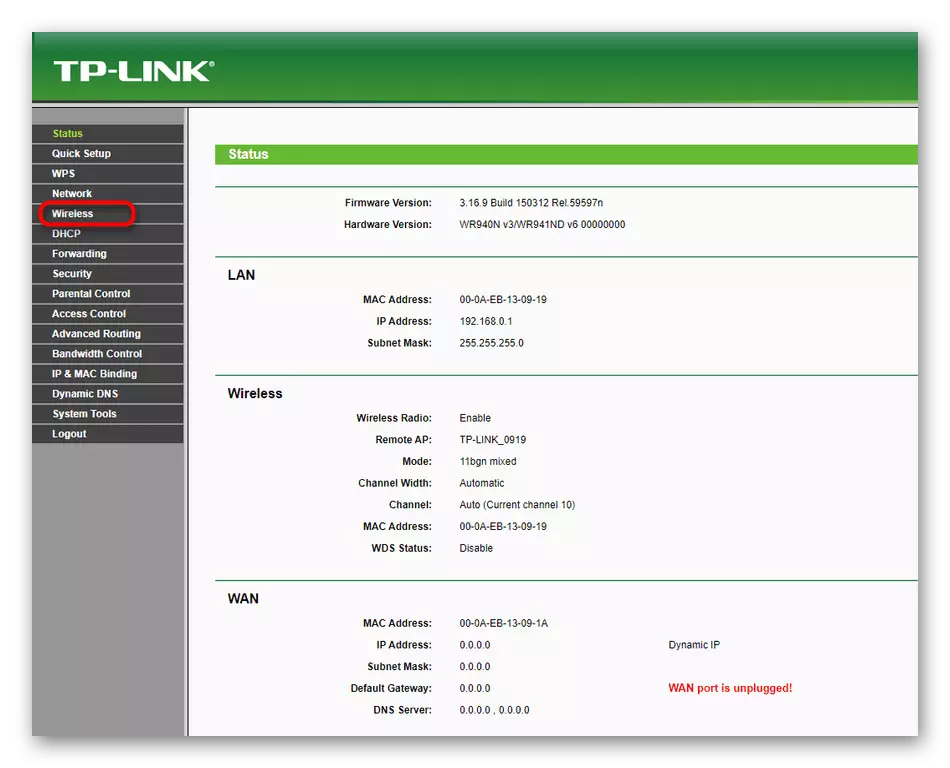

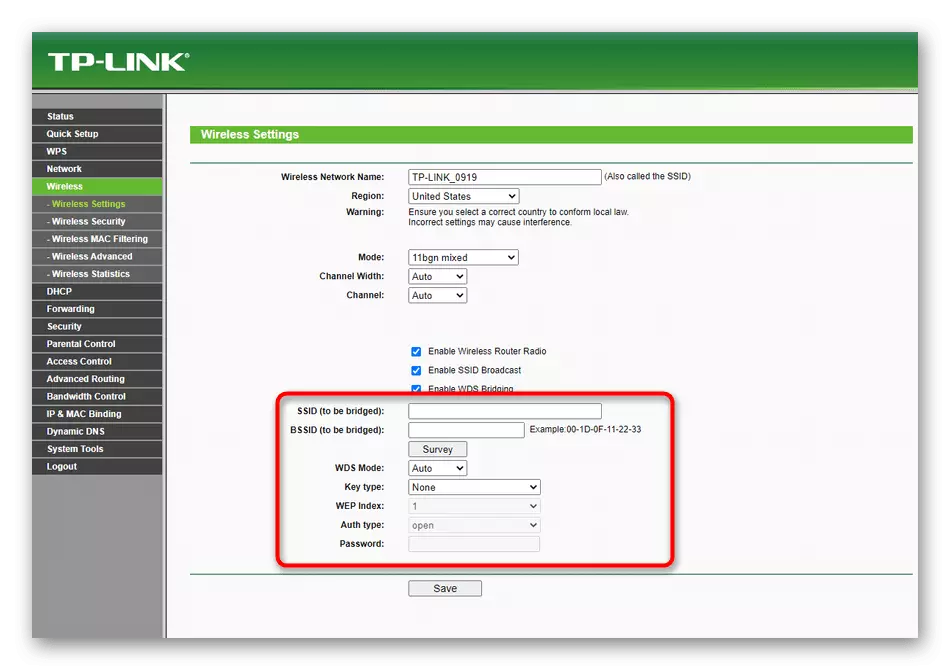
অন্যান্য সকল উপায়ে আমরা, ডি-লিঙ্ক রাউটারের উদাহরণ বিবেচনা করা হয়েছে কারণ এটি ওয়েব ইন্টারফেসের একটি প্রমিত দৃশ্য আছে, এবং অন্যান্য প্রস্তুতকারকদের থেকে ডিভাইস মালিকদের শুধুমাত্র একই পরামিতি খুঁজে পেতে এবং নির্দেশাবলী চালানো প্রয়োজন হবে।
পদ্ধতি 2: চ্যানেল চ্যানেল পরিবর্তন
থেকে নির্বাচিত Wi-Fi এর চ্যানেল নির্ভর করে, কিনা রাউটার, নেটওয়ার্কে একে অপরকে দেখতে সক্ষম হবে তাই এটি অনুকূল সেটিং চয়ন কাছে গুরুত্বপূর্ণ হয় কিভাবে সাধারণত সুনির্দিষ্ট চ্যানেল লোড করা হয় থেকে বিতাড়ন। দুটি ডিভাইসের একই কর্ম অনুসরণ করুন:
- ওয়েব ইন্টারফেসে, "ওয়াই-ফাই" বিভাগে যান।
- "চ্যানেল" ড্রপ-ডাউন মেনু প্রসারিত করুন এবং উপযুক্ত নির্বাচন করুন। প্রায়শই, কিন্তু সবসময় তা হবে 1 অথবা 6
- কখনও কখনও একটি কাজের চাপ অবিলম্বে তাই সরায়ে কিভাবে বিনামূল্যে থেকে, ইন্টারনেট কেন্দ্রে প্রদর্শিত হয়।

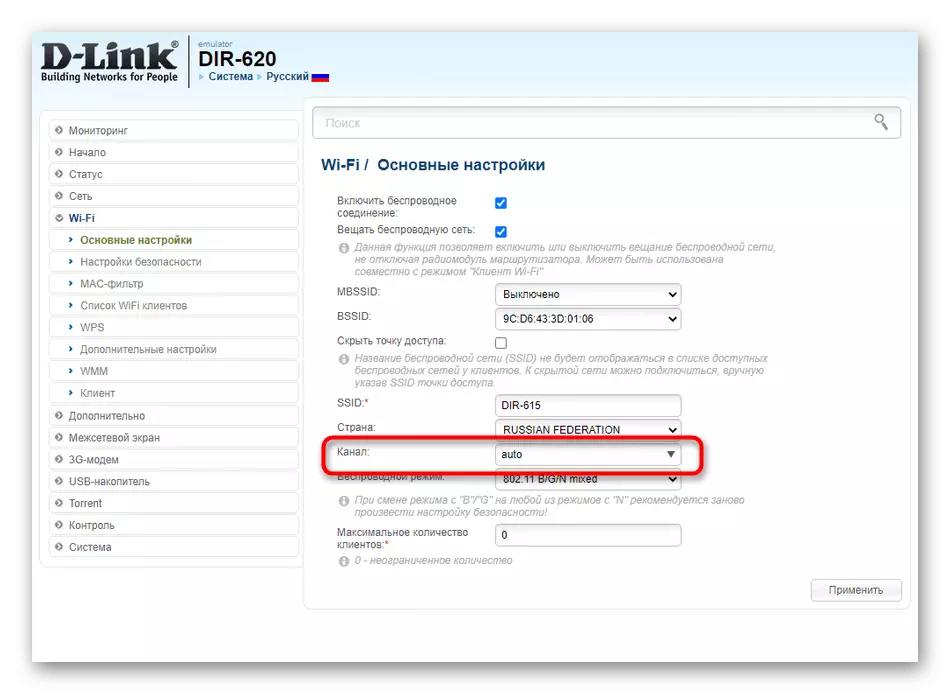

পদ্ধতি 3: ক্লিয়ারিং IP ঠিকানা ও নেটওয়ার্ক মুখোশ
পদ্ধতি দ্বিতীয় রাউটার যার জন্য WDS বা সেতু মোড কনফিগার করা স্থানীয় IP ঠিকানা পরিবর্তন বোঝা। উপরন্তু, এটি একটি নতুন নেটওয়ার্ক মাস্ক ইনস্টল করার সুপারিশ করা হয়। প্রধান রাউটার এ সব স্পর্শ করতে দরকার নেই।
- ওয়েব ইন্টারফেস এবং মাধ্যমে "LAN এর" থেকে "নেটওয়ার্ক" বিভাগে যান খুলুন।
- প্রধান রাউটারের ঠিকানা থেকে পৃথক সেখানে IP ঠিকানা পরিবর্তন করুন। এই জন্য, এটি প্রায়শই কেবল শেষের ডিজিটটি পরিবর্তন করতে যথেষ্ট। একটি নেটওয়ার্ক মাস্ক বা প্রধান গেটওয়ে জন্য, প্রধান রাউটারের আইপি কাটা।


আপনি প্রধান রাউটারের ঠিকানা জানা না থাকলে, তার ওয়েব ইন্টারফেসের খুলুন এবং এই প্যারামিটারটি নির্ধারণ করতে একই বিভাগের "LAN এর 'থেকে যান।
পদ্ধতি 4: অক্ষম DHCP সার্ভার
DHCP সার্ভার স্বয়ংক্রিয়ভাবে স্থানীয় নেটওয়ার্কের মধ্যে অবস্থিত ডিভাইসের জন্য IP ঠিকানা পাওয়ার জন্য দায়ী। এই প্রযুক্তি দুই রাউটার স্বাভাবিক সংযোগ হস্তক্ষেপ করতে পারে, তাই এটি এটি নিষ্ক্রিয় করার প্রয়োজন হতে হবে। এই কাজের জন্য, উপযুক্ত অ w শটি খুলুন বা "LAN এর" বিভাগে, যেখানে প্যারামিটার সনাক্ত এবং শুধুমাত্র এক বোতাম টিপে, DHCP সংযোগ বিচ্ছিন্ন করুন।

পদ্ধতি 5: ডিএনএস পরিবর্তন সার্ভার
আরেকটি কাজ উপায় যে পরিস্থিতিতে যেখানে কনফিগারেশন সঠিকভাবে সঞ্চালিত হয় করতে পারেন সাহায্য, - সেটিংস WAN পরিবর্তন করে মূল রাউটারের IP ঠিকানার প্রধান DNS সার্ভার পরিবর্তন করুন।
- "নেটওয়ার্ক" বিভাগে চলে যান এবং "অস্পষ্ট" নির্বাচন করুন।
- একটি রাউটার একবারে অনেক প্রোফাইলের সমর্থন করে, তাহলে আপনি কনফিগারেশন যে সক্রিয় যেতে প্রয়োজন হবে।
- বাতিল ডিএনএস স্বয়ংক্রিয় প্রাপ্তি এবং প্রাথমিক DNS সার্ভার লাইনে, প্রধান রাউটার IP ঠিকানা উল্লেখ করুন।



পরিবর্তনগুলি প্রয়োগ করতে ভুলবেন না ডিভাইস রিবুট পাঠানো হয়, যাতে, তাহলে আপনি সংযোগ চেক করতে পারেন।
পদ্ধতি 6: WPS এর অযুক্তি
বেশিরভাগ ক্ষেত্রেই গত বিকল্প দুটি রাউটার সংযোগ সঙ্গে কিছুই করার আছে, কিন্তু নির্দিষ্ট মডেলের ফার্মওয়্যার কিছু সংস্করণে, ব্যর্থতা ঘটতে মাত্র কারণ WPS এর অন্তর্ভুক্ত তাই এটি দুই রাউটার হবার সঙ্গে সঙ্গে নিষ্ক্রিয় করতে হবে।
- ওয়্যারলেস সেটিংস বিভাগে খোলা বা একটি পৃথক "WPS এর" বিভাগে যান।
- কনফিগার করার উপযুক্ত বিভাগ সরান।
- প্রযুক্তি সংযোগ বিচ্ছিন্ন করুন এবং পরিবর্তন প্রয়োগ করা হয়।